当笔记本电脑没电就想要进行充电才可以使用,可是有部分用户升级到 win11系统 之后,却遇到了充电没反应无法充电的去年高考,许多人碰到这种问题都不知道要怎么办才好,接下来下
当笔记本电脑没电就想要进行充电才可以使用,可是有部分用户升级到win11系统之后,却遇到了充电没反应无法充电的去年高考,许多人碰到这种问题都不知道要怎么办才好,接下来下文就给大家介绍一下windows11无法充电的解决教程吧。
方法一:
1、有可能是系统更新导致电源驱动过期。
2、我们可以去自己的笔记本官网,下载并安装电源管理驱动来解决。
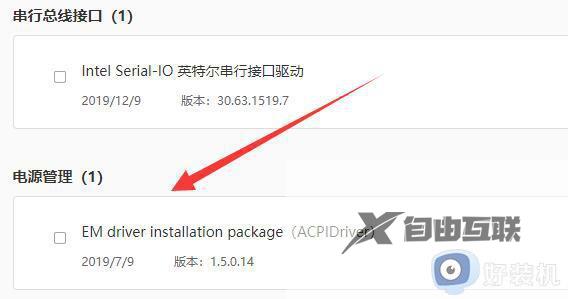
方法二:
1、我们还能打开控制面板。
2、打开后,进入硬件和声音。
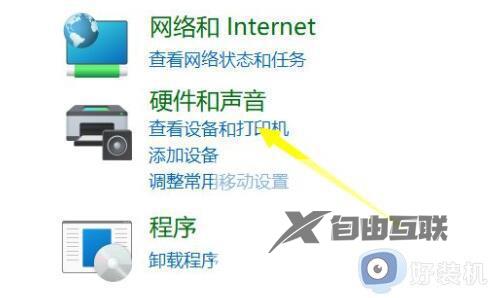
3、然后进入更改电池设置。
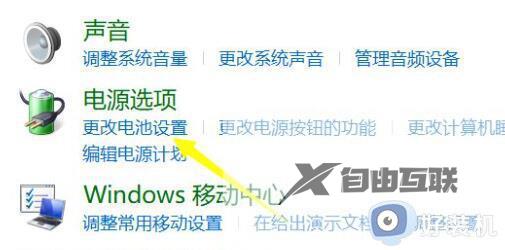
4、随后点击更改计划设置。
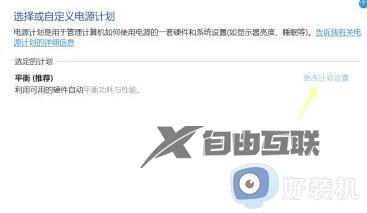
5、再选择更改高级电源设置。
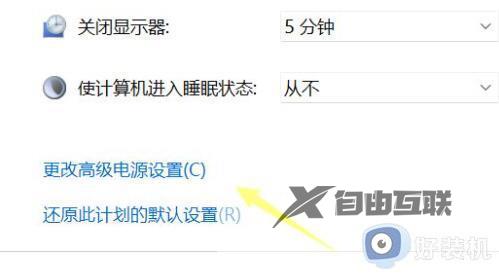
6、最后在其中修改电池电量水平低下的接通电源数值到90即可。
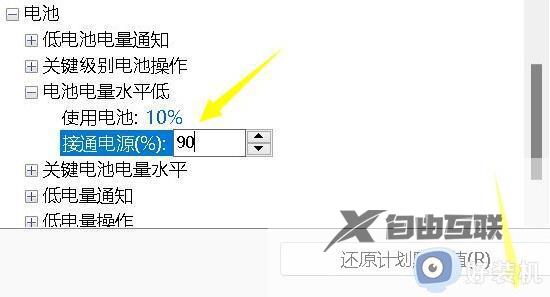
上述给大家介绍的就是win11充电没反应无法充电的详细解决方法, 有遇到一样情况的小伙伴们可以学习上述方法步骤来进行解决吧。
